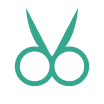Запись видео с экрана монитора может быть очень кстати, если вы хотите сделать видео-урок по работе с программой, записать прохождение игры, или подготовить презентацию. Запись будет фиксировать каждое ваше действие на компьютере. Потом вы сможете сохранить её в видео-файл и отправить своим друзьям или загрузить на YouTube.
Прежде мы писали о некоторых утилитах для создания скриншотов при работе с компьютером. Но, чтобы получить нечто большее, чем просто изображение, мы рассмотрим 8 бесплатных программ для записи видео с экрана монитора.
Как известно бесплатные программы не всегда имеют полный функционал, оставляют на видео логотип или ватермарк. Но все представленные ниже программы никоим образом не дадут усомниться вам в их качестве.
Программа Ezvid с её внутренним редактором позволяет разделять заснятое вами видео и добавлять текст между ними, создавая эффект слайд-шоу. Хотя вы не можете экспортировать видео в файл, у вас есть возможность загрузить его на YouTube прямо из программы.
ЛУЧШАЯ ПРОГРАММА ДЛЯ ЗАПИСИ ЭКРАНА И ИГР в 2023! iTOP SCREEN RECORDER

Для геймеров есть опция “Игровой режим” для записи игрового процесса. Вместо аудио можно подставить стандартные звуковые решения или “Тихий режим” со звуком кулера компьютера. Также вы можете добавлять свои изображения или видео, и даже записать голос после редактирования видео.
BB (коротко от BlueBerry) FlashBack Express Recorder позволяет делать одновременную запись как с экрана монитора, так и с веб-камеры. После завершения записи будет создан файл FBR, который можно редактировать во внутреннем редакторе.

Если запись с веб-камеры не производилась, то можно пропустить редактирование и сразу экспортировать видео в файл AVI. В другом случае, при редактировании вы можете выбрать расположение и размер окна видео с веб-камеры. Хотя после 30 дней использования программы вам необходимо зарегистрироваться (бесплатно), до этого времени вы полностью можете использовать функционал BB FlashBack Express Recorder.
Интересной особенностью Screenr является то, что она позволяет поделиться скринкастом (записью с экрана монитора) онлайн без установки самой программы. Для этого она использует Java. Вы можете выбрать не целый экран, а только некоторую его область для записи (максимум 5 минут). Видео сохраняется в ваш аккаунт.

После записи вы получите ссылку на видео, которой можете поделиться с друзьями. Видео можно экспортировать в MP4-файл или загрузить на YouTube.
Чтобы постоянно не заходить на сайт Screenr, вы можете добавить закладку, которая прямиком перенесет вас к записи видео. Для использования сервиса достаточно войти под своим логином одной из социальных сетей — Facebook, Twitter, Google, LinkedIn, Yahoo или Windows Live.
Как записывать игры на Андроиде? Есть выход!
Rylstim идеально подойдет для тех, кто не хочет заморачиваться с разными настройками. Программа начнет запись видео сразу после нажатия кнопки “Старт”. Но, к сожалению, она не поддерживает записи аудио.

Единственная опция, которую вы можете выбрать, это отображение клика мыши. Если опция включена, то при нажатии на левую кнопку мыши вокруг курсора появиться красный кружок, а если на правую, то зелёный. Этот эффект вы сможете увидеть только при просмотре записи.
CamStudio одна из немногих программ, которая дает широкий спектр функций. Она позволяет включать отображение курсора, записывать аудио самих программ или ещё с микрофона (или вообще без звука), делать пользовательские замечания к видео.

Вы также можете выбрать область записи, будь-то выбранная область или окно программы. Есть возможность настроить скорость записи – 1 кадр в секунду (для создания эффекта timelapse), или например 30 кадров в секунду для плавного видео.
Webinaria ещё одна неплохая программа для создания скринкастов. Из настроек доступны: выбор области записи (целый экран, окно программы, определённая область), выбор скорости записи (5, 10 и 15 кадров в секунду).

Видео сохраняется в формате AVI. Если у вас открыт браузер Google Chrome, то областью записи автоматически определится окно программы Google Chrome.
Программа имеет приятный интуитивный интерфейс. В главном окне присутствуют 9 кнопок – первые 4 для создания скриншотов, следующие 4 для записи видео, последняя — для открытия настроек. Запись сохраняется в формате AVI. Интересная особенность в том, что программа автоматически задает имя видео-файлам.

Вы можете настроить, чтобы в имени файла отображалась дата и время создания видео. Для пользователей, которым часто приходится делать записи с экрана монитора, такая функция будет очень полезной.
Программа Krut не требует установки, но также как и Screenr она использует Java. Для запуска записи вам нужно перейти в директорию программы и запустить ‘KRUT.jar’. Вы можете задать область записи и количество кадров в секунду для записываемого видео.

Есть также интересная опция “Слежение за курсором”, при включении которой будет записываться область вокруг курсора мыши. Перед началом записи можно включить предварительный просмотр, чтобы точно знать, что попадет в кадр. Программа позволяет сохранить запись в 3 вариантах: файл в формате WAV, который содержит только аудио и два варианта файлов формата MOV – один только с видео-рядом, другой содержит как видео, так и аудио.
Постовой: Автоматическое снятие скриншотов с экрана ваших коллег сделает тайм-трекер Тайм Доктор. Подключите заказчика или удаленных сотрудников к единой cистеме учета времени www.timedoctor.com.
Обнаружили ошибку или мёртвую ссылку?
Выделите проблемный фрагмент мышкой и нажмите CTRL+ENTER.
В появившемся окне опишите проблему и отправьте уведомление Администрации ресурса.
Нужна органическая вечная ссылка из данной статьи? Постовой?
Подробности здесь
Вам понравился материал? Поблагодарить легко!
Будем весьма признательны, если поделитесь этой статьей в социальных сетях:
Источник: www.coolwebmasters.com
Программы для захвата видео с экрана компьютера
К сожалению, по умолчанию в Windows нет функции записи видео с экрана компьютера, поэтому для этого приходится использовать специальные программы от сторонних разработчиков. Записать видео с экрана компьютера может потребоваться для создания обучающих видеороликов, презентаций, прохождений игр и т.д.

На данный момент существует большой ассортимент программ, где реализована функция записи действий с экрана монитора. Все они отличаются по своему интерфейсу и функциональным возможностям, а также по адаптации к определённым условиям и задачам. На рынке представлено очень много программ с нужным функционалом, однако в данной статье рассмотрим самые популярные решения.
Bandicam
Эта программа получила большую популярность у геймеров, записывающих свои прохождения. Однако она может вполне успешно использоваться и для записи других задач, например, обучающих материалов.

Сама программа имеет русифицированный интерфейс, гибкое меню с настройками, возможность установки FPS и многих других компонентов. Для скачивания и ознакомление с функционалом программа полностью бесплатна. Однако в таком случае нужно быть готовым к тому, что поверх изображений будет накладываться водяной значок программы. Чтобы его убрать, вам придётся оплатить лицензию и активировать программу.
Fraps
Данная программа, в отличии от своего аналога, рассмотренного выше, полностью бесплатна и не накладывает никаких ограничений. Правда, есть исключение в виде рекламы, которая иногда может появляться в основном интерфейсе Fraps, однако ни на качество записываемого видео, ни на сам процесс это никак не влияет. Программы изначально создавалась для нужд геймеров, поэтому с её помощью очень удобно записывать игровой процесс.

Программа позволяет создавать видео без ограничений в его длительности, а также скриншоты различных форматов и разрешений. При этом пользователям нужно быть готовым к тому, что данное приложение плохо работает с захватом рабочего стола и окон в Windows.
HyperCam
Это функциональный инструмент для записи видео с экрана, а также снятие фотоснимков рабочего стола и/или отдельных окон. Интерфейс выполнен максимально удобно – все нужные инструменты вынесены в главное окно, а остальные скрыты. Дополнительно интерфейс полностью на русском языке. В программе имеет весь функционал для создания скриншотов или видео с экрана.

У программы есть две версии – бесплатная и платная. В первом случае вы можете делать снимки и видео с добавлением на них водяного знака программы. Также стоит учитывать, что в бесплатной версии часть функционала может быть недоступна. Проблема решается только покупкой полной версии и активации программы специальным ключом.
CamStudio
Простая и при этом полностью бесплатная программа для записи видео с дисплея компьютера и создания скриншотов. С помощью данного инструмента вы можете добавлять водяные знаки на свои видео/скриншоты, выполнять запись аудио с различных источников. Плюс есть ещё некоторые дополнительные функции.

Главным и, наверное, самым серьёзным минусом программы является отсутствие русификации интерфейса. Хотя он достаточно прост, поэтому в нём можно будет разобраться даже без знаний английского языка.
oCam Screen Recorder
Это функциональный инструмент с приятным интерфейсом. Он неплохо справится с любой задачей – запись обучающего видео с экрана, демонстрацией игрового процесса и созданий скриншотов.

Есть поддержка самых распространённых видео-форматов, возможность создания GIF-анимации, вставки собственных водяных знаков, детальных настроек горячих клавиш для более быстрой работы с программой. Также стоит учитывать, что ПО распространяется бесплатно и при этом на пользователей не накладывается каких-либо ограничений по функциональности и т.д. Однако нужно быть готовым к тому, что в главном интерфейсе программы будет присутствовать реклама.
Debut Video Capture
Этот инструмент разрабатывался для пользователей, которым требуется часто записывать видео-инструкции и презентации.

С помощью встроенных в программу инструментов вы можете проводить цветокоррекцию изображений и видео, выбирать для них подходящий формат, накладывать какой-нибудь текст или водяной знак. Также к видео можно добавить миниатюрное окно с ещё одним видео, которое передаётся через вашу веб-камеру.
Данную программу вы можете скачать бесплатно, но некоторые функции в бесплатной версии будут недоступны.
UVScreenCamera
Программа UVScreenCamera – это простое, но в свою очередь очень функциональное решение для записи видео с экрана. Здесь реализован удобный процесс захвата видео и скриншотов. Также вы можете задавать свою произвольную область для записи, выполнять настройку горячих клавиш под свои нужды, устанавливать автотаймер записи. Доступны функции наложения различных эффектов на видео, например, добавление текста, собственного водяного знака, каких-либо произвольных рисунков. Готовые видеоролики можно редактировать прямо в программе.

Большинство функций в программе абсолютно бесплатны. За некоторый дополнительный функционал придётся доплатить, купив расширенную лицензию.
Free Screen Video Recorder
Это небольшая программа отлично справляется со своей основной задачей – захват видео и скриншотов с экрана компьютера. С её помощью вы можете настроить точную область съёмки экрана, указать задержку в секундах перед захватом, записать аудио с микрофона, настроить качество аудио и видео. Весь функционал программы абсолютно бесплатен.

Ezvid
Данная программа больше подойдёт под определение видео-редактора с возможностью захвата видео. Здесь представлен весь спектр инструментов для редактирования видеозаписи. Сразу после захвата и завершения съёмки открывается редактор, где вы можете выполнить все необходимые процедуры.

Когда запись видео будет закончена откроется редактор видео, где вы можете заняться обрезкой, склейкой определённых фрагментов, добавлением встроенных фоновых аудиодорожек, отдельно записать закадровый голос и т.д. К сожалению, в интерфейсе не предусмотрен русский язык, что может помешать некоторым пользователям эффективно пользоваться функционалом программы. Само ПО распространяется полностью бесплатно.
Jing
Это очень простая программа, больше напоминающая отдельный виджет для Windows. Здесь нет лишних функций – только инструмент для создания видео с экрана и скриншотов. Однако с другой стороны это является плюсом, так как пользователю не требуется прилагать дополнительных усилий для записи видео с экрана компьютера.

Однако данная программа не бесплатна. Вы можете скачать её, не платя ничего, но в таком случае столкнётесь с ограничением длительности записи, которое составляет 5 минут.
Icecream Screen Recorder
Это программа распространяется на бесплатной основе и обладает очень современным и красивым интерфейсом по сравнению со многими аналогами, представленными в этой статье. Здесь вы можете настроить точный размер для области захвата, рисовать на экране во время записи видео, добавлять дополнительное окно, куда будет выводиться запись с веб-камеры, задавать различные форматы для видео, скриншотов.

По аналогии с предыдущей программой, этот продукт является лишь условно-бесплатным. В бесплатной версии максимальная длительность видео ограничена 10 минутами, плюс некоторые функции заблокированы. Для снятия ограничений вам придётся приобрести полную лицензию.
Movavi Screen Capture
Movavi является компанией-разработчиком многих программ, среди которых имеется ПО, предназначенное для редактирования видео, конвертации и т.д. В данном случае рассмотрим программу Screen Capture, предназначенную для записи видео с экрана компьютера. Программа предоставляет пользователям весь требуемый инструментарий, который может потребоваться для захвата видео. Сюда включены:
- Детальная настройка изображения курсора на экране – вы можете его отключить, пометить цветом и т.д;
- Настройка частоты обновления кадров;
- Отображение нажимаемых клавиш на клавиатуре во время записи.

Также здесь вы можете выполнять съёмку скриншотов и некоторые другие функции. Программа не бесплатна. Пользователь может скачать её и использовать бесплатно только первые 7 дней, затем придётся покупать лицензию.
Все рассмотренные в статье программы – это эффективные инструменты для захвата видео с экрана компьютера. Они отличаются своими функциональными особенностями и интерфейсом, поэтому рекомендуется выбирать подходящее ПО в зависимости от ваших целей съёмки экрана.
Источник: public-pc.com
Aiseesoft Screen Recorder
Получите самый простой, но профессиональный способ записывать экран и делать снимки здесь. Aiseesoft Screen Recorder — лучшее программное обеспечение для записи экрана, позволяющее фиксировать любую активность на компьютере Mac или Windows. Он может работать как хороший рекордер видеоигр, захватывать видеозвонки и многое другое для захвата любой области экрана. Во время записи экрана вы можете редактировать видео / снимок и рисовать новые метки для выходного файла.
Windows Мак
30-дневная гарантия возврата денег Если в течение 30 дней после покупки возникнут проблемы с качеством, мы можем обещать вам возврат средств.
Windows 11, 10, 8, 7 Поддерживается
30-дневная гарантия возврата денег Если в течение 30 дней после покупки возникнут проблемы с качеством, мы можем обещать вам возврат средств.
Mac OS X или выше 10.7
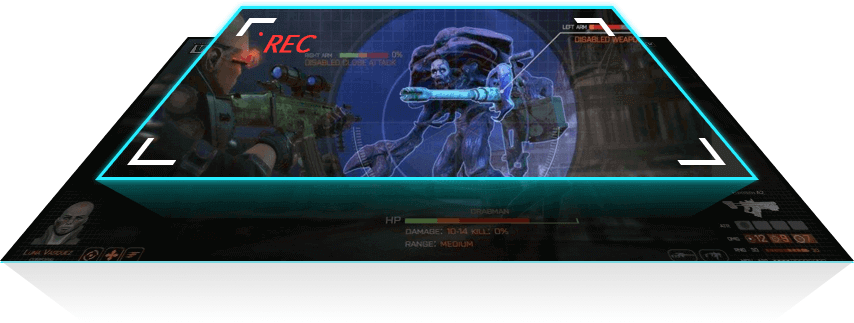
Вам может понадобиться рекордер экрана, чтобы

- Захват экранных действий
Это программное обеспечение для записи экрана поможет вам записать любую операцию, которую вы выполняли на экране. И вы можете использовать его, чтобы добавить к нему свое повествование.
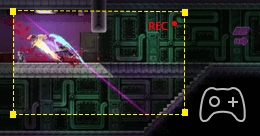
Запись игры для обмена
Вы можете зафиксировать свой успех в игре, чтобы поделиться с друзьями, или улучшить свои навыки игры, записав действия своих конкурентов.

Запись лекции
Хотите записать важную и вдохновляющую лекцию? Включите камеру на вашем компьютере, и этот рекордер будет захватывать сцену и голос навсегда.

Скринкаст видео с веб-камеры
Это программное обеспечение для записи экрана может записывать и сохранять видео с веб-камеры на вашем компьютере. Вы можете в любое время перейти в чат Skype или TeamViewer.

Запиши свой голос
Можно записать любой звук, если он идет с вашего компьютера. Вы также можете записать свой голос с микрофона в высоком качестве с помощью Screen Recorder.
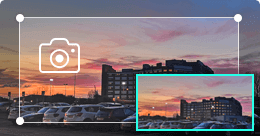
Делать снимки
Вам может понадобиться удобный инструмент скриншотов, и этот рекордер может быть отличным выбором. Это поможет вам делать скриншоты и сохранять в нужном вам формате, например, JPG, PNG или GIF.
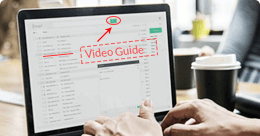
Сделать видео уроки
Легко сделать видео уроки. Чтобы ваше видео выглядело четче и профессиональнее, вы можете выделить курсор мыши с помощью настроенного размера и цвета.

Другое
Независимо от того, есть ли у вас какие-либо другие требования к записи видео / аудио, для обмена, создания заметок или любого другого использования, этот экранный рекордер удовлетворит вас.
Он удовлетворит вас мощными функциями записи видео / аудио
Запись видео с экрана
Aiseesoft Screen Recorder — мощное программное обеспечение для записи экрана, которое позволяет с легкостью записывать видео с любого экрана. Вы можете использовать его для захвата видео, игр, вебинаров, лекций, презентаций, видеозвонков, конференций, видео с веб-камеры и т. Д. В полноэкранном или настраиваемом размере экрана.
Во время захвата экрана вы можете выделить движение курсора, чтобы его было легче отслеживать. Кроме того, технология кодирования HD-видео в режиме реального времени «Blue-light» может гарантировать вам отличное качество изображения и звука. Функция захвата окна блокировки позволяет вам сохранять активность записи в определенном окне. Чтобы запись на экране не мешала другим операциям. Захваченное видео будет сохранено в форматах MP4, WMV, MOV, AVI, GIF, TS и т. Д. Для удобного воспроизведения и обмена.
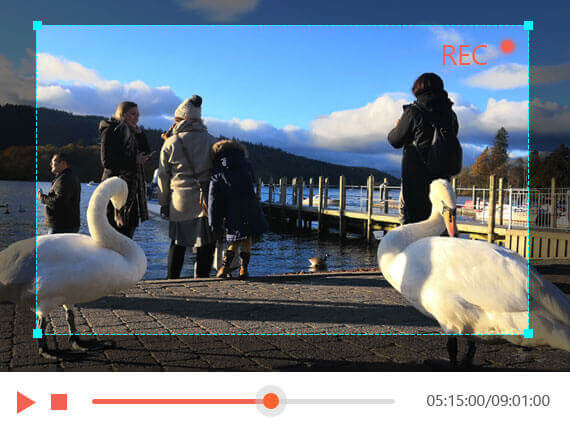
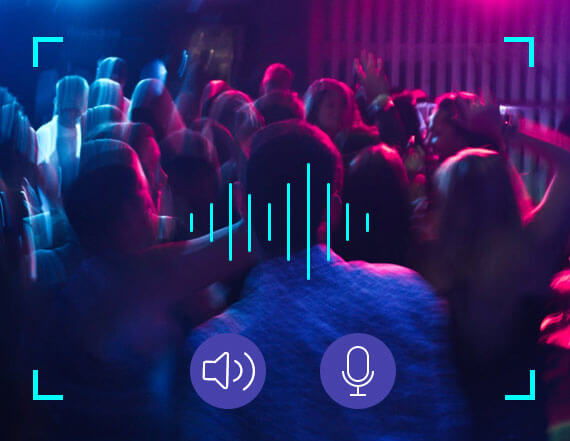
Запишите свой голос с микрофона
Aiseesoft Screen Recorder может записывать только внутренний звук вашего компьютера. Эта функция позволяет записывать любой звук в форматах MP3, WMA, AAC, M4A, FLAC, OGG и OPUS для удобного воспроизведения.
Перед записью вам разрешено сделать тестовую аудиозапись для записи с динамика и микрофона для лучшего восприятия.
Запись голоса с микрофона: Выберите звук с микрофона и отключите системный звук, чтобы добавить устное объяснение к вашей видео-презентации.
Запечатлейте свой игровой процесс без потери качества
Aiseesoft Screen Recorder — это легкое, но интуитивно понятное программное обеспечение для записи игр для геймеров. Его простые элементы управления помогают пользователям запечатлеть самые впечатляющие моменты игрового процесса и поделиться ими с коллегами по всему миру. Этот специальный игровой рекордер также позволяет пользователям одновременно записывать звук из игры и микрофон. Благодаря поддержке технологии ускорения графического процессора, это надежное программное обеспечение для записи игр может плавно записывать игровой процесс без каких-либо задержек. Кроме того, он также включает добавление наложения веб-камеры, создание снимков и эффекты мыши, чтобы вы могли совершенствовать свои записи при их создании.

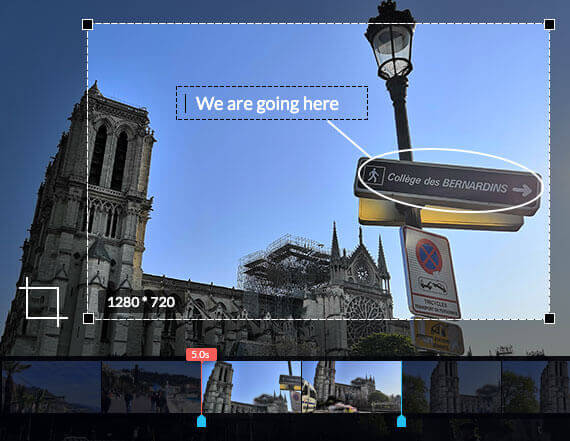
Редактировать видео и аудио запись
Aiseesoft Screen Recorder — действительно мощное программное обеспечение для записи видео и аудио. Он не только помогает вам записывать экран или записывать звук, но и содержит множество необходимых функций редактирования, которые помогут вам получить предпочтительный выходной файл.
Во время записи вы можете добавлять в сцену изображения, наклейки, стрелки, текст, линии, прямоугольники, эллипсы и многое другое. Кроме того, вы можете сфокусировать или увеличить область записи, чтобы сделать свой учебник с важными примечаниями. Кроме того, он предлагает больше настроек для установки горячих клавиш, видеокодека, качества, частоты кадров, качества звука и других параметров вывода. После сохранения записи вы можете использовать расширенный редактор для редактирования файла записи.
Записывающий триммер
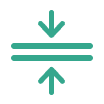
Если вы обнаружите, что файл записи слишком длинный и хотите сохранить только его часть или хотите разрезать его на клипы, свободно обрежьте записанный видео- или аудиофайл, чтобы сохранить только полезную часть. Или используйте расширенный триммер, чтобы быстро разделить одну видео- или аудиозапись на несколько клипов в среднем.
Компрессор записи
Слияние записей
Преобразователь записи
Запись метаредактора
Запись экрана телефона iPhone и Android на компьютер
Если вам нужно сделать учебник о вашем телефоне или сделать быстрый снимок экрана, Aiseesoft Screen Recorder поможет вам быстро и легко получить все на экране вашего телефона. И по сравнению с функцией записи по умолчанию на вашем телефоне, этот метод может предложить вам лучший обзор, поскольку экран намного больше. Кроме того, вы можете выбрать любой формат вывода в соответствии с вашими потребностями. Вы даже можете предварительно отредактировать запись по своему усмотрению. В настоящее время этот инструмент поддерживает устройства iOS и Android.
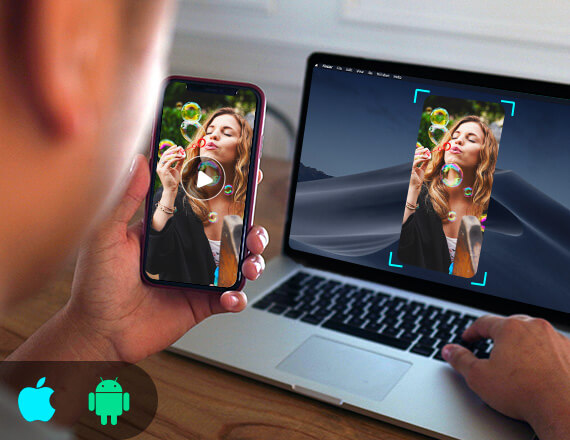
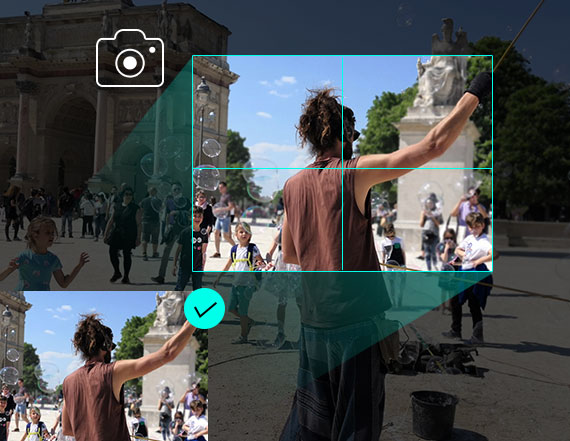
Более простой способ делать и редактировать снимки
Создание снимков — это простой и полезный способ быстро сохранить важную информацию. Вы можете использовать его каждый день. Этот экранный рекордер также может работать как мощное приложение для моментальных снимков, которое поможет вам захватить что-либо на экране и сохранить его как изображение.
Вы можете свободно настроить область снимка и поместить свои личные метки, такие как прямоугольник, стрелка, линия и текст, на выходное изображение. Он даже позволяет делать длинные скриншоты прокручивающегося окна. Вы можете сохранить снимок в формате PNG, JPEG, BMP, GIF, TIFF и т. д. в соответствии с вашими потребностями. Конечно, он оснащен другими ключевыми функциями редактирования, которые помогут вам сделать снимок.
Основные моменты Aiseesoft Screen Recorder — Почему это лучше?
- Запись аудио на Mac После того, как вы закончите запись на Mac, вы разочарованно обнаружите, что в ней нет звука. Этот рекордер поможет вам это исправить. Он поддерживает запись внутреннего звука и голоса микрофона.
- Оптимизировать аудиозапись Это программное обеспечение может оптимизировать качество записи звука, усиливая слабый звук, уменьшая звуковой шум и останавливая эхо звука во время записи.
- Нет водяных знаков Не беспокойтесь о проблеме с водяным знаком. Aiseesoft Screen Recorder сохранит исходное изображение и звук без водяных знаков.
- Качественная запись Вы можете установить качество выходного видео / аудио с 6 уровнями на выбор, от потерь до самых низких. Однако качество меняется, запись будет оставаться свободной.
- Различные доступные форматы Он разработан с большинством популярных видео / аудио / графических форматов, таких как MP4, MOV, WMA, MP3, JPG, PNG и GIF и т. Д. Для получения подробной информации, пожалуйста, проверьте техническая спецификация.
- Выбор области Автоматически распознайте окно записи и выберите предпочитаемую область съемки. Также вы можете выбрать общий формат изображения, который вам нужен.
- Клавиши быстрого доступа Запись одним нажатием или горячие клавиши для запуска / остановки записи, открытия / закрытия веб-камеры, снимка и т. Д.
- Запись мыши Сделайте запись определенной области вокруг мыши или следуйте за мышью, чтобы захватить то, что вам нужно.
- Окно блокировки Запишите все действия в определенное окно или свободно захватить некоторые конкретные окна.
Как использовать Aiseesoft Screen Recorder
- Запись видео
- Запись аудио
- Делать снимки
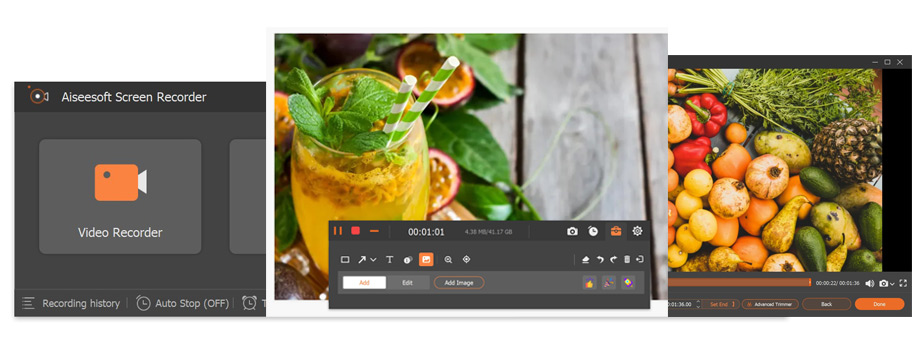 Шаг 1. Нажмите Video Recorder, чтобы войти в интерфейс записи экрана. Шаг 2. Отрегулируйте область записи видео и выберите источник звука из системного аудио или микрофона. Шаг 3. Нажмите REC, чтобы начать захват экрана на вашем компьютере. Получить полное руководство здесь ->
Шаг 1. Нажмите Video Recorder, чтобы войти в интерфейс записи экрана. Шаг 2. Отрегулируйте область записи видео и выберите источник звука из системного аудио или микрофона. Шаг 3. Нажмите REC, чтобы начать захват экрана на вашем компьютере. Получить полное руководство здесь ->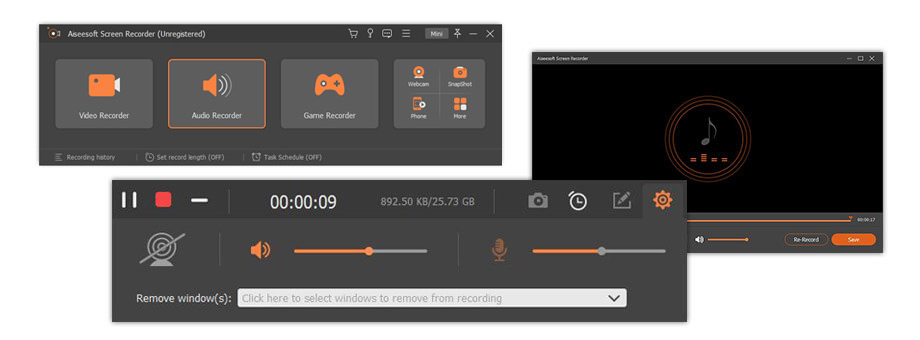 Шаг 1. Нажмите Audio Recorder, чтобы войти в интерфейс записи звука. Шаг 2. Выберите для записи звука с аудио системы или микрофона. Шаг 3. Нажмите REC, чтобы начать захват аудио на вашем компьютере. Получить полное руководство здесь ->
Шаг 1. Нажмите Audio Recorder, чтобы войти в интерфейс записи звука. Шаг 2. Выберите для записи звука с аудио системы или микрофона. Шаг 3. Нажмите REC, чтобы начать захват аудио на вашем компьютере. Получить полное руководство здесь ->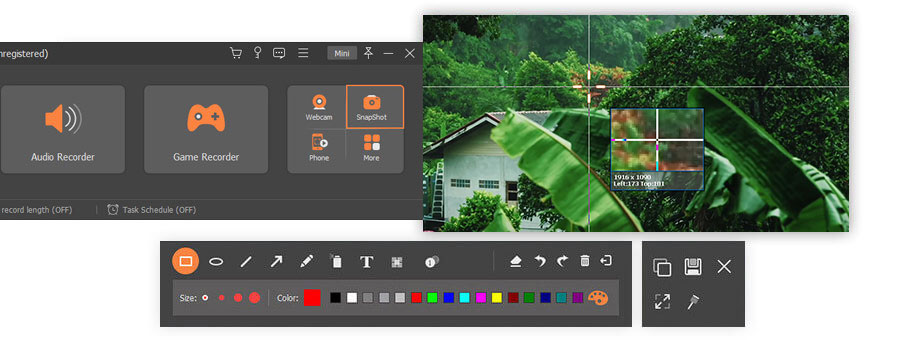 Шаг 1. Нажмите «Снимок», чтобы начать снимок экрана с определенной области. Шаг 2. Добавьте предпочитаемый текст, линию, стрелку, прямоугольник и т. Д., Чтобы нарисовать панель снимка вывода. Шаг 3. Нажмите Сохранить, чтобы сохранить снимок экрана в подходящем формате изображения. Получить полное руководство здесь ->
Шаг 1. Нажмите «Снимок», чтобы начать снимок экрана с определенной области. Шаг 2. Добавьте предпочитаемый текст, линию, стрелку, прямоугольник и т. Д., Чтобы нарисовать панель снимка вывода. Шаг 3. Нажмите Сохранить, чтобы сохранить снимок экрана в подходящем формате изображения. Получить полное руководство здесь ->
Доступные цены
Лицензия на один месяц
(Налоги включены. Налог включен в цену продажи и рассчитывается автоматически в зависимости от вашей страны и региона. В корзине вы можете увидеть подробную сумму налога. Ваша окончательная сумма платежа должна быть такой же, как отображаемая цена. )
Использовать один месяц
Используйте его на 1 ПК
Используйте его на 1 Mac
30-дневная гарантия возврата денег Если в течение 30 дней после покупки возникнут проблемы с качеством, мы можем обещать вам возврат средств.
(Налоги включены. Налог включен в цену продажи и рассчитывается автоматически в зависимости от вашей страны и региона. В корзине вы можете увидеть подробную сумму налога. Ваша окончательная сумма платежа должна быть такой же, как отображаемая цена. )
Используйте это время жизни
Используйте его на 1 ПК
Используйте его на 1 Mac
30-дневная гарантия возврата денег Если в течение 30 дней после покупки возникнут проблемы с качеством, мы можем обещать вам возврат средств.
(Налоги включены. Налог включен в цену продажи и рассчитывается автоматически в зависимости от вашей страны и региона. В корзине вы можете увидеть подробную сумму налога. Ваша окончательная сумма платежа должна быть такой же, как отображаемая цена. )
Используйте это для бизнеса
Используйте его на 5 ПК
Используйте его на 5 Mac
30-дневная гарантия возврата денег Если в течение 30 дней после покупки возникнут проблемы с качеством, мы можем обещать вам возврат средств.
Нам очень доверяют
- Джесси Я пробовал много бесплатных программ для записи экрана, таких как OBS, Bandicam и т. Д., Но они мне не подходят. Я нашел ваш Screen Recorder и скачал бесплатную пробную версию. Процесс записи проходит без водяных знаков. Это заслуживает моего испытания.
Крейг Я люблю Aiseesoft Screen Recorder. Это действительно помогло мне начать карьеру на YouTube! Я действительно люблю это, и вы, ребята, должны все это получить! Спасибо.
Алан Мне нравится это программное обеспечение для записи экрана, потому что качество видео очень хорошее, а размер записанного файла намного меньше, чем у Fraps. Кроме того, он может позволить мне записывать экран моего игрового процесса при открытии других приложений на компьютере.
Крейг Мне удобно управлять микшером громкости напрямую и настраивать уровень звука для каждого приложения индивидуально, чтобы управлять всей громкостью записи звука, как мне нравится.
Шон У меня есть много видеоуроков, которые будут опубликованы на YouTube, но нет отличного программного обеспечения для записи экрана. Случайно я нахожу Aiseesoft Screen Recorder, и настройки записи и процесс дружелюбны. Теперь, это становится моим главным списком рекордера.
Удобный экран видео / аудио записи инструмента.
Источник: aiseesoft-ru.com